آموزش مصورسازی دادههای هواشناسی با پایتون (WRF-Python)

0
- مدرس: امیر باقرزاده
- تخصص: کارشناس هواشناسی همدیدی
- موضوع: مصورسازی دادههای هواشناسی
- زبان برنامه نویسی مورد استفاده: Python
- نوع آموزش: ویدیویی
- مدت زمان آموزش: 5 ساعت
- داده تمرینی: دارد
- مخاطب: دانشجویان و پژوهشگران حوزه هواشناسی، علاقهمندان مصورسازی داده به کمک پایتون
- پیش نیاز: آشنایی مقدماتی با Python و کتابخانه Matplotlib
750,000 تومان





آموزش مصورسازی داده های هواشناسی با پایتون منتشر شد.
این محصول آموزشی در رابطه با آموزش مصورسازی دادههای هواشناسی در محیط زبان برنامهنویسی python است. ما به کمک کتابخانههای قدرتمندِ پایتون از جمله WRF-Python ،Numpy، CartoPy و matplotlib به مصورسازی دادههای هواشناسی میپردازیم.
در این آموزش سعی شده با ارائه گامبهگام مراحل بارگذاری و خواندن دادهها، آمادهسازی آن ها و نهایتا مصورسازی آن ها، زمینه مناسبی برای استفاده از امکانات پایتون به پژوهشگران و دانشجویان فراهم شود.
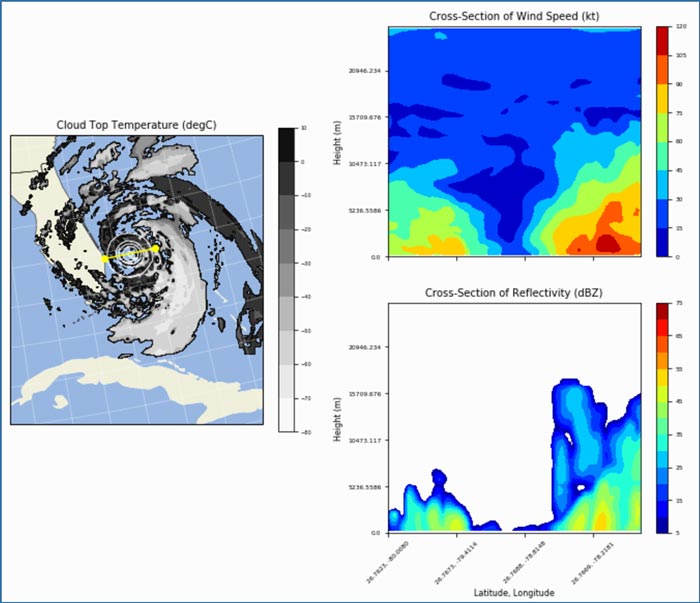
 بخشی از تدریس مدرس:
بخشی از تدریس مدرس:
 مدرس دوره کیست؟
مدرس دوره کیست؟
- امیر باقرزاده
- کارشناش هواشناسی همدیدی و مدیریت بحرانهای جوی سازمان هواشناسی ایران
- دارنده مدرک کارشناسی ارشد ژئوفیزیک در گرایش لرزهشناسی از دانشگاه آزاد علوم و تحقیقات تهران
 عناوین آموزشی
عناوین آموزشی
عناوین آموزشی به شرح زیر می باشد:
- بخش اول: معرفی دوره
- بخش دوم: معرفی مدل هواشناسی WRF و سایر مدلهای هواشناسی
- بخش سوم: انواع فرمت های ذخیره دادههای هواشناسی
- بخش چهارم: آشنایی با کتابخانههای NumPy ,Xarray, CartoPy, Matplotlib
- بخش پنجم: کار با کتابخانه WRF-Python و رسم دادههای هواشناسی
- بخش ششم: دادههای دوره
- بخش هفتم: پروژه پایانی
 معرفی مدل و کتابخانه مورد استفاده
معرفی مدل و کتابخانه مورد استفاده
مدل WRF (Weather Research and Forecasting) یک مدل پیشبینی هواشناسی است که به وسیلهی مرکز ملی پیشبینی اقلیمی (NCAR) و مرکز تحقیقات پیشبینی اقلیمی (EMC) توسعه داده شده است. کتابخانه WRF-Python کتابخانهای متن باز است که ابزارهای لازم برای خواندن، نوشتن، تحلیل و آنالیز دادههای مدل هواشناسی WRF را فراهم میکند.
کتابخانه WRF-Python این امکان را به محققان میدهد تا دادههای مدلهای جوی WRF را به راحتی بخوانند و تحلیل کنند. این کتابخانه، قابلیتهایی مانند ترسیم نقشههای جوی، محاسبه پارامترهای جوی، تبدیل واحدهای داده، محاسبه میانگین و انحراف استاندارد دادهها و … را فراهم میکند.
دیگر ویژگی این کتابخانه این است که با دیگر کتابخانههای محبوب مانند NumPy، Matplotlib و Xarray یکپارچه شده است، که این امر امکان ترکیب و تحلیل دادههای جوی را به کاربران فراهم میکند.
با استفاده از WRF-Python، محققان و علاقمندان به موضوعات هواشناسی میتوانند بهترین استفاده را از دادههای مدلهای جوی WRF خود کنند و تحلیلهای دقیقتری انجام دهند. این کتابخانه با ارائه ابزارهای قدرتمند و انعطافپذیر به کاربران اجازه میدهد تا دادههای پیچیده مدلهای جوی را با سهولت مدیریت کنند و به تحلیلهای دقیقتری دست یابند.
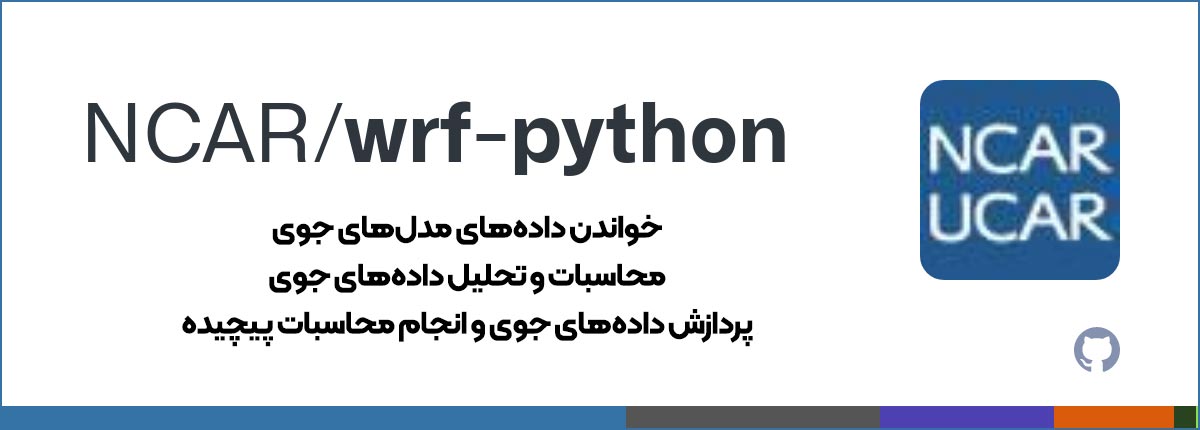
 داده ها:
داده ها:
دادههای خروجی مدلهای هواشناسی به دلیل حجم بسیار بالای آنها، به سختی قابل انتقال از طریق اینترنت هستند.
در این محصول دو دسته داده ارائه شده است. یکی سه فایل خروجی WRF که روی آنها تمامی امکانات کتابخانه WRF-Python بررسی شده و نیز یک داده در قسمت پروژه پایانی که خروجی WRF مربوط به ایران است و برای سنجش مهارتهای دانشجویان دوره در نظر گرفته شده است.
 کاربرد این محصول
کاربرد این محصول
کاربرهای WRF-Python را می توان به این ترتیب فهرست کرد:
1. خواندن و نمایش دادههای WRF :WRF-Python امکان خواندن دادههای مدلهای جوی WRF را از فایلهای نتسیدیاف (NetCDF) فراهم میکند. میتوانید دادههای دما، فشار، باد و دیگر پارامترهای جوی را بخوانید و آنها را در نمودارها یا نقشهها نمایش دهید.
2. محاسبات و تحلیل دادههای جوی: میتوانید از WRF-Python برای محاسبه میانگینها، انحرافات استاندارد، محاسبه پارامترهای جوی مختلف و غیره استفاده کنید.
3. تحلیل و پردازش دادههای جوی: WRF-Python به کمک NumPy و Xarray به تحلیل دادههای جوی کمک میکند. میتوانید دادهها را فیلتر کرده، تبدیل واحدهای دادهها را انجام دهید و محاسبات پیچیدهتری انجام دهید.
 مخاطبان این آموزش:
مخاطبان این آموزش:
مخاطبان یادگیری کتابخانه WRF-Python عبارتند از:
1- محققان هواشناسی: محققان میتوانند دادههای مدلهای جوی WRF را به کمک این کتابخانه تحلیل کرده و پدیدههای هواشناسی مختلف را مورد مطالعه قرار دهند.
2- دانشجویان و پژوهشگران علوم زمین: دانشجویان و پژوهشگران میتوانند دادههای مدلهای جوی WRF را به کمک این کتابخانه آنالیز کنند و از آنها برای انجام پروژههای تحقیقاتی در زمینههای مختلف هواشناسی و اقلیمشناسی استفاده کنند.
3- اساتید و مدرسان: از این کتابخانه برای آموزش دانشجویان و انجام پژوهشهای مرتبط با علوم زمین و هواشناسی میتوان استفاده کرد.
4- توسعهدهندگان نرمافزار: برای توسعه نرمافزارها و ابزارهای هواشناسی بر پایه دادههای مدل WRF از این کتابخانه استفاده میشود.
5- کارشناسان پیشبینی: کارشناسان شاغل در پیشبینی رخدادهای جوی می توانند از WRF-Python برای تحلیل دادههای مدلهای جوی در نرمافزارهای خود استفاده کنند.
6- علاقمندان به هواشناسی: علاقمندان به هواشناسی میتوانند از این کتابخانه برای آموزش و یادگیری در زمینه تحلیل دادههای هواشناسی و درک بهتر از پدیدههای جوی استفاده کنند.
دیدگاهها
 آموزش هــای رایــگان
آموزش هــای رایــگان






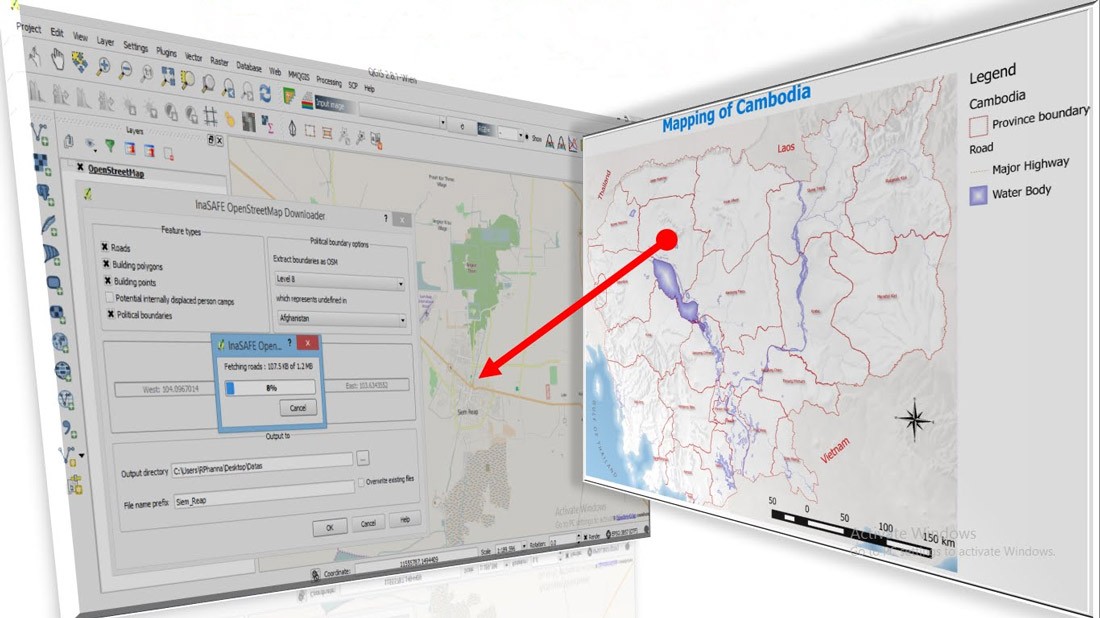







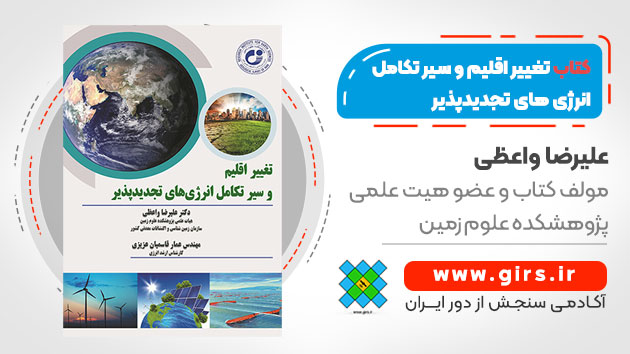



محمد –
با سلام.
اين اموزش، برا تحليل پارامترهاي جوي در يك منطقه كوچك هم كاربرد دارد يا مختص مناطق با وسعت زياده؟ (مثل كشور ايران كه در همين اموزش اشاره شده)
مثلا برا تحليل و ترسيم نقشه هاي هواشناسي براي يك منطقه كوچك به وسعت 150 كيلومتر مربع (15000 هكتار) با دقت بالا قابل استفاده مي باشد؟
امیر باقرزاده –
با سلام و عرض ادب،
دستیابی به دقت مورد نظر بستگی به داده ای که استفاده می کنید دارد. اگر داده ای دارید که چنین ابعادی را شامل می شود، بله می توان آن را به کمک wrf-python آماده کرد برای رسم.
برای اطلاعات بیشتر لطفا این لینک را ببینید:
https://gmd.copernicus.org/articles/14/1427/2021/
MEHRDAD –
سلام. بعد از ساخت محيط مجازي، برا وارد شدن به محيط ژوپيتر، هر بار بايد كدهاي گفته شده، در محيط اناكوندا پرامت نوشته شوند؟ يعني هر بار بايد كلي كد بنويسيم تا وارد محيط ژوپيتر بشيم؟
امیر باقرزاده –
با سلام. پس از نصب miniconda و تنظیم environment که یکبار انجام میگیرد، برای فعال کردن محیط و باز کردن jupyter notebook این مراحل رو باید برید:
۱- باز کردن anaconda prompt
2- وارد شدن به محیط مورد نظر با دستور activate (برای مثال نام محیط مورد نظر من weather است):
conda activate weather
3- رفتن به درایوی که می خواهید jupyter notebook را در آن باز کنید به کمک دستورهای ساده ی cmd
4- تایپ jupyter notebook و زدن اینتر
من معمولا روی درایو اصلی (مثلا سی یا ای و…) ژوپیتر رو باز میکنم و بعد از داخل ژوپیتر به فولدر مورد نظرم میرم. راحتتر است.
اینجا آموزش تصویری توضیحاتم را می توانید ببینید:
https://drive.google.com/file/d/16xH62n9QlkZhsrbA3DpdHsZCvHdbdLY1/view?usp=sharing